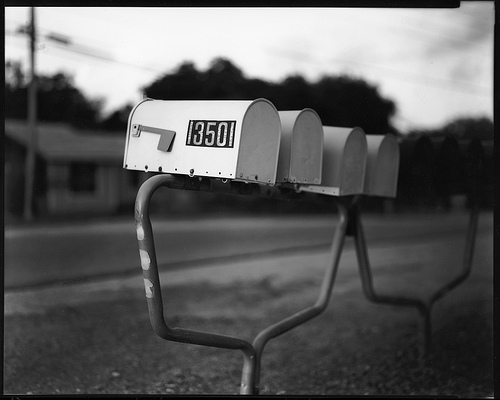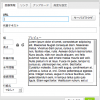最近はほとんどの案件でAWSを利用しています。
WEBサーバはもちろんAmazon EC2 (クラウド上の仮想サーバー Amazon Elastic Compute Cloud)を利用しますが、メール送受信に関してはEC2を利用せず、さくらのメールボックスを利用しています。
その理由としては、自前でメール送受信のサーバを用意すると、
- セキュリティ対策に手を煩わされる
- アカウントの管理に手を煩わされる
ような問題があります。
自前で運用できなくもありませんが、さくらのメールボックスにかかるわずかなコスト*1 でこれらの問題を解消できるのでこうしたサービスを利用しています。
今回は、さくらインターネット以外で取得したドメインでさくらのメールボックスを利用するための方法をメモします。
さくらのメールボックスでの設定
さくらインターネットの管理画面にログインして、左メニューから「ドメイン設定」を選択して、下記画面から「新しいドメインの追加」を選択。
「新しいドメインの追加」画面で、5番の「5. 他社で取得したドメインを移管せずに使う・属性型JPドメインを使う(さくら管理も含む)」を選択。
「ドメインの追加」画面で、サブドメインなしのドメイン設定を行う場合は「他社で取得した独自ドメインの追加・属性型JPドメインの追加(さくら管理も含む)」に、設定したいドメインを指定します。
mail.example.comのようなサブドメインで利用する場合は、「他社で取得された独自ドメインのサブドメインを追加」にサブドメインを指定します。
最後にSPFレコードの利用やIPv6に関する設定項目が表示されますが、さくらのネームサーバを利用しないため関係ありません。デフォルトのまま送信して大丈夫です。
ドメイン一覧に追加したドメインが表示されていれば、さくらインターネット側の設定は完了です。
DNSレコードの設定
ドメインを取得するとたいていのサービスでそのサービスのネームサーバへのDNSレコードの設定画面を提供していると思います。その管理画面からMXレコードとTXTレコード(SPFレコード)を追加します。
MXレコードには、さくらのメールボックスのログインIDとなる[アカウント名].sakura.ne.jpを指定し、TXTレコードとして登録するSPFレコードにはさくらのメールボックスのホスト名を指定します。
一例としてお名前ドットコムの設定画面を貼っておきます。
TXTレコード(SPFレコード)の設定例
v=spf1 a:www****.sakura.ne.jp -all
a:に続く文字は、さくらインターネットコントロールパネルの左メニュー「サーバ情報の表示」>「サーバに関する情報」に表示されているホスト名を入力します。
SPFレコードが正しく設定されていることを確認する
Sendmail – SPFレコードチェックで、設定したドメインとメールアドレスを入力して、SPFレコードが正しく設定されているか確認します。
例えばドメインをexample.comを設定した場合、以下のように記入します。
ホスト名またはIPアドレス:example.com
メールアドレス:info@example.com
SPFレコードが正しく設定されている場合には以下の画像のように「PASS」と表示されます。
ちなみに今回はさくらのメールボックスについて書きましたが、大量のメールを配信するサービスの場合、AWSのSESを利用しています。この場合はネームサーバーにAWS Route53を利用するとSPFレコードを簡単に設定することができます。
- 2014/7/12現在で、年額1,000円。月額100円にも満たないコストで利用できます。 [↩]